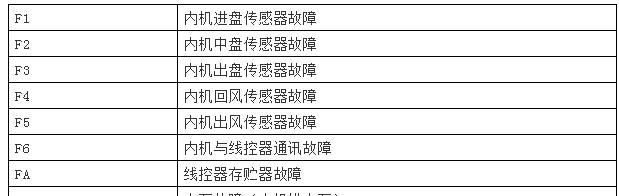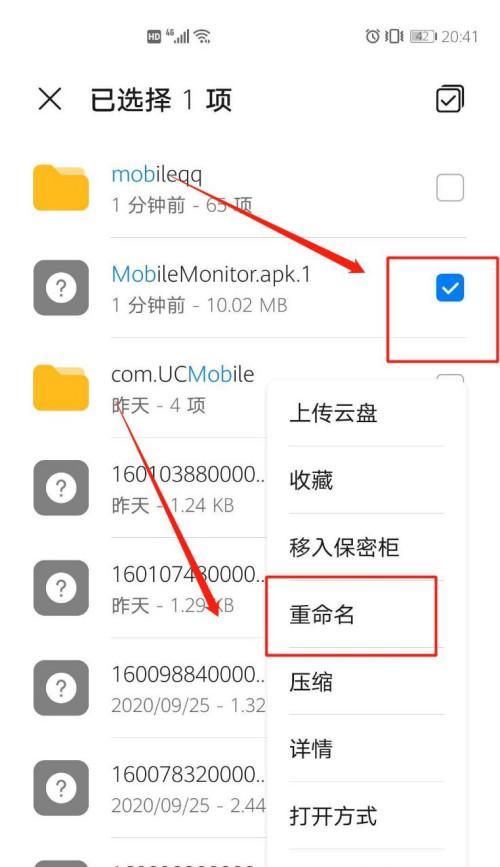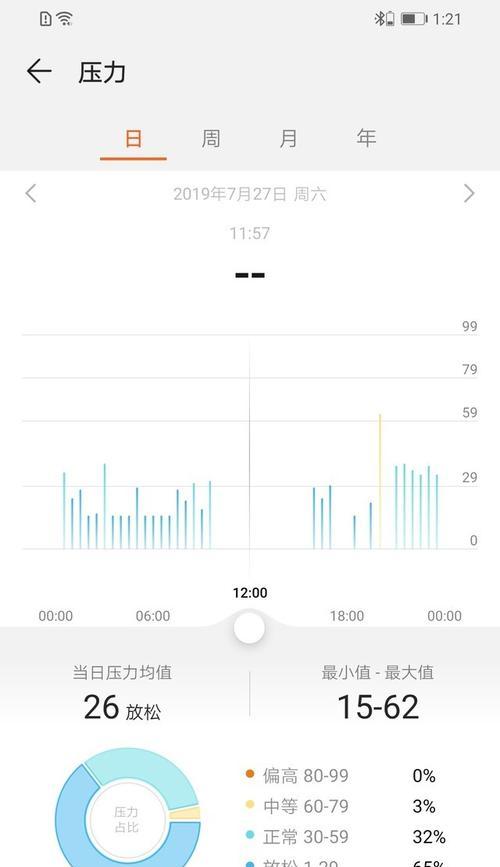随着科技的发展,U盘作为一种便捷的数据存储设备,已经被广泛应用于个人和商务用途。然而,有时我们可能会遇到U盘被设置了写保护的问题,无法进行数据的读写操作。本文将介绍解锁U盘写保护的方法,帮助读者恢复U盘的正常使用。
一、检查U盘开关是否处于写保护状态
在解锁U盘写保护之前,首先需要检查U盘本身是否存在物理上的写保护开关。这个开关通常位于U盘的侧面或底部,可以切换U盘的读写模式。如果开关处于写保护状态,需要将其切换到可写模式。
二、使用注册表编辑器修改注册表项
通过修改注册表项可以解决某些特定型号的U盘被写保护的问题。点击“开始”菜单,运行“regedit”命令打开注册表编辑器。在注册表编辑器中找到以下路径:“HKEY_LOCAL_MACHINE\SYSTEM\CurrentControlSet\Control\StorageDevicePolicies”。接下来,在右侧窗口中找到“WriteProtect”键值,并将其修改为0。
三、使用磁盘管理工具解除写保护
磁盘管理工具也是解锁U盘写保护的有效方法之一。打开“计算机管理”窗口,选择“磁盘管理”,找到U盘所在的磁盘,右键点击该磁盘,在弹出的菜单中选择“属性”。在“属性”窗口中,找到“策略”选项卡,在“移动设备”一栏中选择“最佳性能”选项,并确认修改。
四、使用命令行工具修改U盘属性
通过命令行工具也可以修改U盘的属性,解锁写保护。按下Win+R组合键打开“运行”窗口,输入“cmd”并回车打开命令提示符。在命令提示符中输入“diskpart”命令,进入磁盘分区工具。接下来,依次输入“listdisk”、“selectdiskX”(X为U盘对应的磁盘号)、“attributesdiskclearreadonly”命令,依次执行完这些命令后,U盘的写保护就会被解除。
五、使用专业的U盘修复软件
如果以上方法无法解决U盘写保护问题,可以尝试使用专业的U盘修复软件来解决。这些软件通常具有强大的修复功能,能够修复各种U盘故障,并解除写保护。
六、更换U盘控制芯片
在极少数情况下,U盘的控制芯片可能出现故障,导致写保护无法解除。这时,只能通过更换U盘控制芯片来解决问题。需要注意的是,更换控制芯片需要一定的电子技术基础,建议交给专业人员进行操作。
七、联系售后或厂商维修
如果以上方法均无法解决U盘写保护问题,那可能是U盘本身存在硬件故障。这时,可以联系U盘的售后服务或厂商维修中心,寻求他们的帮助。
U盘写保护是我们在使用过程中可能会遇到的问题之一,但通过一些简单的操作和工具,我们可以很容易地解决这个问题。无论是物理开关、注册表编辑器、磁盘管理工具还是命令行工具,都能帮助我们解除U盘的写保护。如果这些方法都无法解决问题,那可能需要考虑更换控制芯片或联系售后维修。无论遇到何种情况,我们都应该耐心地寻找解决办法,以确保U盘能够恢复正常使用。